- 软件大小:8.2MB
- 软件语言:简体中文
- 软件类型:国产软件
- 软件类别:远程监控
- 更新时间:2018-01-04
- 软件授权:免费版
- 官方网站://www.9553.com
- 运行环境:XP/Win7/Win8/Win10
- 标签:TP-LINK 远程监控
TP-Link楼道交换机管理软件最新版 V2.4.11官方版
2.45MB/简体中文/7.5
86.2MB/简体中文/5.6
868KB/简体中文/7.5
15MB/简体中文/7.5
100MB/简体中文/7.5
TP-LINK安防系统电脑版是一款用于管理TP-LINK摄像机和录像机的电脑客户端软件,该软件有很多功能,安装后与监控设备配套使用可以有效的监控区域环境,有需要的欢迎下载使用!

适用于TP-LINK IPC、TP-LINK NVR的客户端软件;
可用于管理TP-LINK IPC、TP-LINK NVR,提供网络配置、存储计划、录像回放、密码找回、远程预览以及远程回放等功能。
1、登录客户端
首次登录需要设置密码,请设置6-32位字符的密码。后续均使用该密码登录客户端软件。
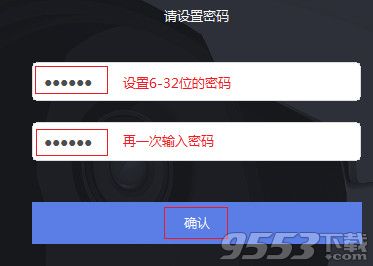
2、配置并激活IPC
登录客户端后点击 设置 >> 设备列表 >> 待添加设备,可以看到未添加的IPC。
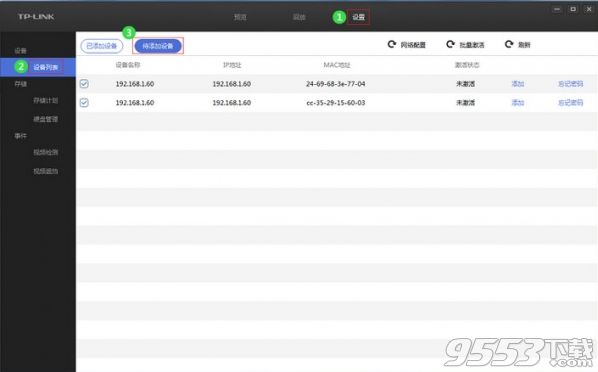
网络配置
由于IPC的IP地址默认都是192.168.1.60,为了避免冲突,因此先配置IPC的IP地址。
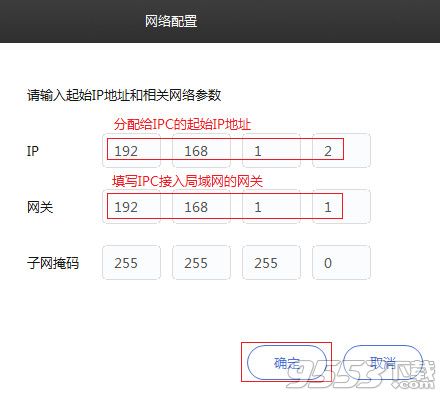
点击 网络配置,输入起始IP地址及网关。
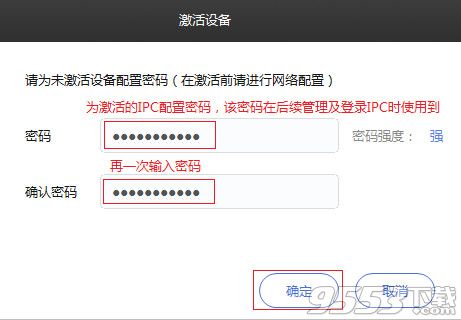
注意:请务必先进行网络配置,再进行批量激活。否则批量激活会失败。
批量激活
确认 待添加设备 中未激活设备均已勾选,然后点击 批量激活,为需要激活的IPC统一配置密码。
3、添加IPC
待添加设备 中,点击 添加,输入IPC的用户名及密码。用户名出厂默认为admin,密码为激活设备时设定的密码。并点击 确定,如下图。

并选择录像的存储位置,点击 确定。
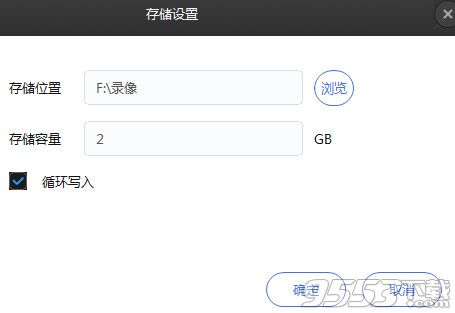
按照同样的方法,依次添加其他的IPC,并可以在 已添加设备 中查看到添加成功的IPC信息。
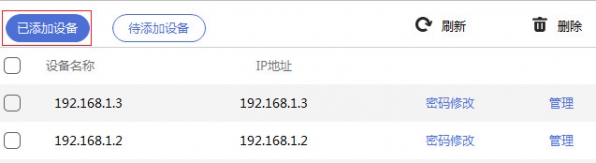
一、如何批量修改摄像头的IP地址?
如果您使用TP-LINK的录像机和摄像头,录像机可以直接发现并添加TP-LINK摄像头,无需修改IP地址。但是在部分环境中下,需要修改摄像头的IP地址,方便与录像机搭配使用。该客户端可以批量修改TP-LINK 摄像头的IP地址。
1.摄像头与电脑接入同一局域网
将需要修改IP地址的摄像头与操作电脑连接在同一局域网中,并登录TP-LINK安防系统客户端。
2.批量修改摄像头的IP地址
点击“设置>设备列表>待添加设备”,刷新后可以看到未添加的摄像头。勾选需要修改IP地址的摄像头,点击“网络配置”,输入更改后的起始IP地址,并输入网关。点击“确定”。

点击“刷新”,待添加设备中的摄像头会显示更改后的IP地址,如下图。
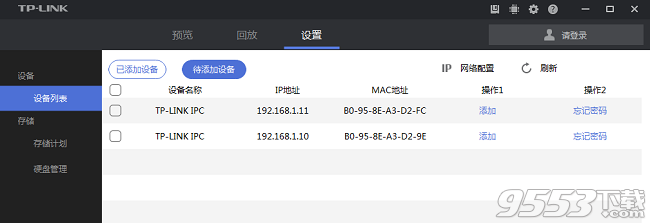
二、电脑录像存储及回放怎么弄?
如果添加好各摄像头,在客户端中设置录像计划,电脑会按计划自动录像。在“设置>存储计划”中,可以设置对应摄像头的录像时间。
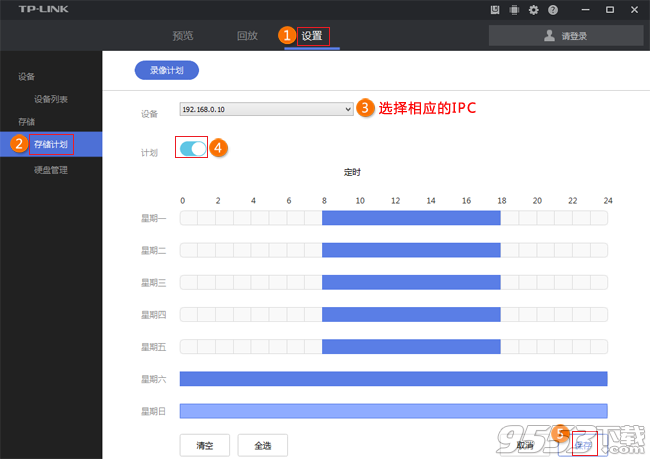
电脑将录像存储在本地,在客户端“回放”中可以观看已存储的监控画面,如下图。
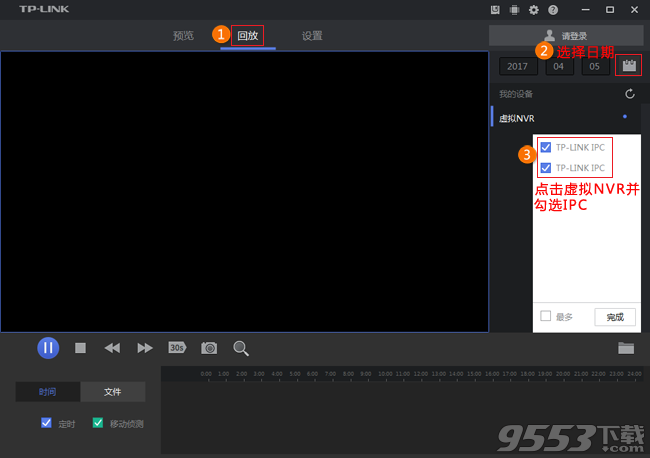
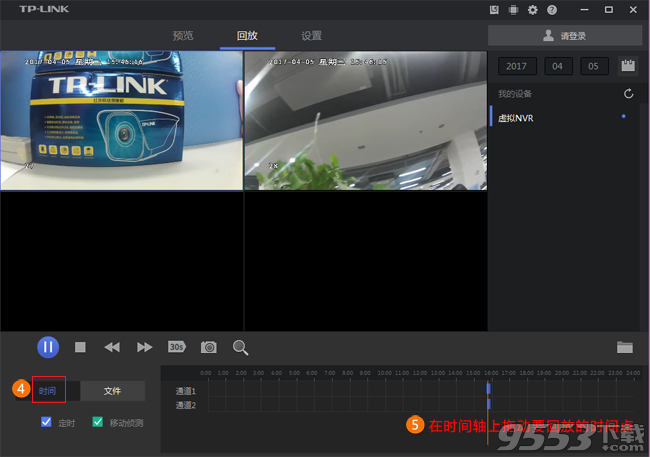

8.5MB/v3.0.8